Verwijder Wyciwyg redirect virus (Virus Verwijdering Handleiding) - Handboek
Wyciwyg redirect virus Verwijdering Handleiding
Wat is Wyciwyg redirect virus?
Het Wyciwyg-redirect-virus valt gebruikers van Mozilla Firefox lastig
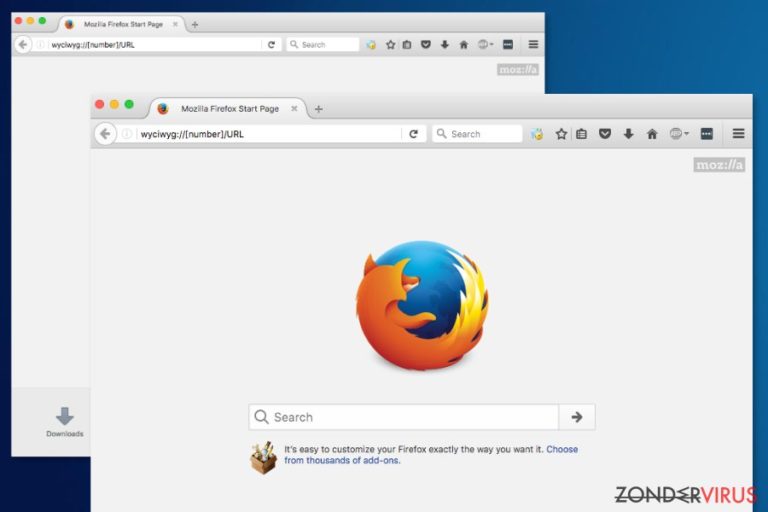
Het Wyciwyg-redirect-virus is een versie van het Firefox-redirect-virus. Het voornaamste kenteken van het virus is dat er “wyciwyg” voor het URL-adres wordt toegevoegd. Het kan misschien wel meelopen met het “http”-protocol of het vervangen. Soms als gevolg van het gewijzigde adres kunnen gebruikers geen toegang krijgen tot bepaalde websites of krijgen te maken met andere browsergerelateerde problemen.
Wyciwyg is een afkorting voor What You Cache Is What You Get. Firefox gebruikt dit protocol wanneer de browser de website-informatie terughaalt. Echter, gebruikers mogen het niet zien. Dus, als u deze link heeft opgemerkt, kan het probleem verband houden met de cache. Dus, gebruikers moeten de cache schoonmaken en erachter komen of dat het geval is.
Het zien van het omleiden door wyciwyg:// kan echter ook gerelateerd zijn aan de uitbreiding van AdBlock-bug. In dit geval is het probleem gemakkelijk opgelost door het uitschakelen of inschakelen van de extensie of door die te actualiseren. Echter, als deze eenvoudige tips niet werken, kan het probleem groter zijn.
Het zien van de link: wyciwyg in de adresbalk kan ook melding maken van een malware-aanval. Sommige gebruikers rapporteren dat ze ook opgemerkt hebben dat de tabbladen van nieuwe browsers automatisch worden geopend. Het lijkt erop dat Firefox hen dwingt om verschillende promotionele websites te bezoeken, bijvoorbeeld gaming of goksites.
Hoewel Wyciwyg een component is die gerelateerd is aan Mozilla Firefox, rapporteerden Google Chrome en Internet Explorer-gebruikers ook dat ze deze link hebben gezien in de adresbalk. Deze situatie is een duidelijk symptoom van de virusaanval. Daarom moet de verwijdering van Wyciwyg-redirect onmiddellijk worden afgerond.
Gebruikers kunnen ook vermoeden dat hun computer is geïnfecteerd met Wyciwyg-redirect-malware als ze AdBlock bijwerken, cookies wissen, Mozilla Firefox opslaan, verwijderen en opnieuw installeren, en deze activiteiten stoppen niet. Als u in een dergelijke situatie terechtkomt, moet u niet aarzelen en het probleem oplossen.
Als u vermoedt dat deze browsergerelateerde problemen betrekking hebben op de virusinfectie, moet u uw apparaat scannen met FortectIntego of een ander anti-malware-hulpprogramma en het Wyciwyg-redirect-virus automatisch verwijderen.
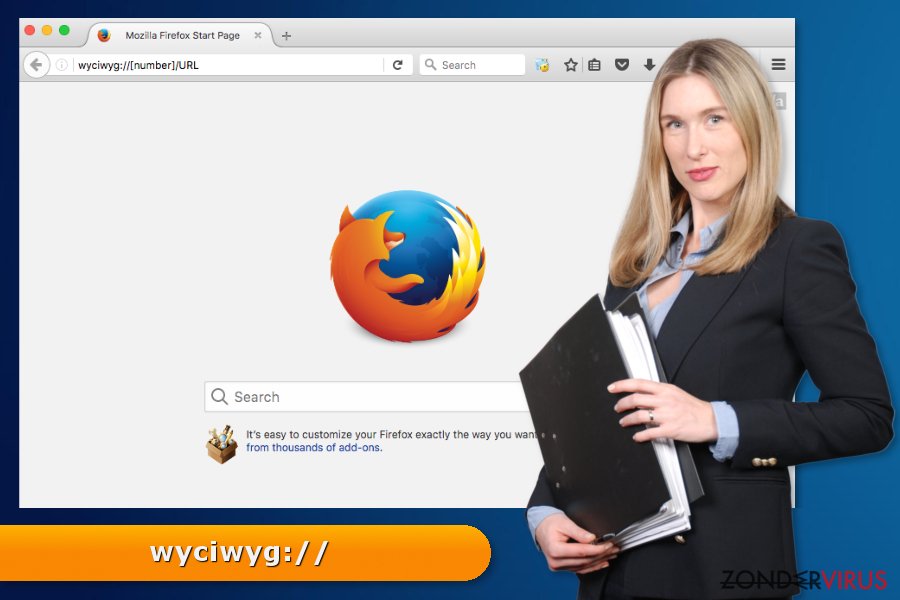
Browsergerelateerde problemen kunnen optreden na het onjuist installeren van gratis software
Als Wyciwyg-redirect-problemen geen verband houden met de cache of AdBlock, is het ongetwijfeld een virusaanval. Meestal zijn deze cyberinfecties gerelateerd aan adware, browser-hijackers of andere mogelijk ongewenste programma's die zich verspreiden in softwarepakketten. Daarom, als u heeft ingestemd met het gebruiken Snelle/Geavanceerde instellingen om een gratis programma te downloaden, kunnen er ook een eventuele ongewenste applicatie zijn binnengeslopen in uw computer.
Om doorverwijsproblemen van Firefox en problemen met andere webbrowsers te vermijden, moet u altijd voor de Geavanceerde/Aangepaste-installatiemethode kiezen, waarmee u instellingsovereenkomsten kunt aanpassen. Met deze instelling kunt u de lijst met optionele downloads zien en de installatie van ongewenste apps weigeren.
Het oplossen van Wyciwyg-doorstuurproblemen
In het begin hebben we vermeld dat Wyciwyg-redirect-problemen kunnen worden opgelost door het schoonmaken van de cache en/of het bijwerken van AdBlock. Daarom moet u in de eerste plaats de eenvoudigste methoden volgen en hopen dat ze zullen werken.
Bijwerken van AdBlock
Het probleem komt meestal voor in de Firefox-webbrowser. Daarom hebben we uitgelegd hoe u de extensie voor deze browser bijwerkt. Als hetzelfde probleem zich voordoet in een andere webbrowser, kunt u daar hier instructies voor vinden.
- Typ about: addons in de URL-balk.
- Klik bovenaan de pagina op het tandwielpictogram en open het hulpprogramma voor add-on tools.
- Controleer of Update Add-ons Automatisch is geselecteerd.
- Kies de optie: Check for Updates.
Cache wissen
Het verwijderen van de cache van Firefox kan ook helpen om de Wyciwyg doorstuurproblemen op te lossen. Volg dus de volgende stappen op:
- Klik op de menutoets en ga naar Preferences.
- Ga naar Avanced.
- Open het tabblad Network.
- In het gedeelte Cached Web Content moet u de knop 'Clear Now' zien. Klik daarop.
- Sluit de about:preferences- pagina.
De verwijdering van Wyciwyg-redirect
Als u te maken hebt met een Wyciwyg-redirect-virus, moet u uw apparaat scannen met anti-malware-software en laat die het kwaadwillige programma dat deze problemen veroorzaakt laten identificeren. Als u echter geen extra software wilt gebruiken, kunt u deze items handmatig vinden door de onderstaande instructies op te volgen.
Onderzoekers van Noorwegen stellen echter dat de beste manier om zich te ontdoen van onbekende cyberinfecties, is om gebruik te maken van professionele software. Daarom, als u onbekende activiteiten in uw webbrowser ziet, moet u gerenommeerde tools voor uw apparaat laten zorgen.
U kunt schade aangericht door het virus automatisch herstellen met de hulp van een van deze programma's: FortectIntego, SpyHunter 5Combo Cleaner, Malwarebytes. Wij bevelen deze toepassingen aan omdat ze potentieel ongewenste toepassingen en virussen samen met al hun bestanden en gerelateerde registerwaarden detecteren.
Manuele Wyciwyg redirect virus Verwijdering Handleiding
Verwijderen van Windows
Volg deze instructies op om het Wyciwyg-redirect-virus volledig uit Windows OS te verwijderen:
Om Wyciwyg redirect virus van Windows 10/8 machines te verwijderen, dient u onderstaande stappen te volgen:
- Typ Configuratiescherm in het zoekvak van Windows en druk op Enter of klik op het zoekresultaat.
- Selecteer onder Programma's een programma verwijderen.

- Zoek in de lijst naar vermeldingen die gerelateerd zijn aan Wyciwyg redirect virus (of een ander recent geïnstalleerd verdacht programma).
- Klik met de rechtermuisknop op de toepassing en selecteer Verwijderen.
- Als Gebruikersaccountcontrole verschijnt, klikt u op Ja.
- Wacht tot verwijderingsproces is voltooid en klik op OK.

Als je een Windows 7/XP-gebruiker bent, ga je verder met de volgende instructies:
- Klik op Windows Start > Configuratiescherm in het rechterdeelvenster (als je Windows XP-gebruiker bent, klik je op Programma's toevoegen/verwijderen).
- Selecteer in het Configuratiescherm Programma's > Een programma verwijderen.

- Kies de ongewenste toepassing door er eenmaal op te klikken.
- Klik bovenaan op Verwijderen/Wijzigen.
- Kies Ja in het bevestigingsbericht.
- Klik op OK zodra het verwijderingsproces is voltooid.
Verwijder Wyciwyg redirect van Mac OS X systeem
Als u wyciwyg:// redirect in de adresbalk heeft zien staan, moet u er achter komen of er geen verdachte programma's op uw apparaat zijn geïnstalleerd.
Verwijder items uit de map Toepassingen:
- Selecteer in de menubalk Ga > Toepassingen.
- Zoek in de map Toepassingen naar alle gerelateerde items.
- Klik op de app en sleep deze naar de Prullenbak (of klik met de rechtermuisknop en kies Verplaats naar prullenbak)

Om een ongewenste app volledig te verwijderen, moet je naar de mappen Applicatie-ondersteuning, LaunchAgents en LaunchDaemons gaan en de relevante bestanden verwijderen:
- Selecteer Ga > Ga naar map.
- Voer /Bibliotheek/Applicatie-ondersteuning in en klik op Go of druk op Enter.
- Zoek in de map Applicatie-ondersteuning naar dubieuze items en verwijder deze.
- Ga nu op dezelfde manier naar de mappen /Bibliotheek/LaunchAgents en /Library/LaunchDaemons en verwijder alle gerelateerde .plist-bestanden.

MS Edge/Chromium Edge resetten
Verwijder ongewenste extensies van MS Edge:
- Selecteer Menu (drie horizontale puntjes rechtsboven in het browservenster) en kies Extensies.
- Kies uit de lijst de extensie en klik op het pictogram Versnelling.
- Klik onderaan op Verwijderen.

Wis cookies en andere browsergegevens:
- Klik op het Menu (drie horizontale puntjes rechtsboven in het browservenster) en selecteer Privacy & beveiliging.
- Kies onder Browsegegevens wissen de optie Kies wat u wilt wissen.
- Selecteer alles (behalve wachtwoorden, hoewel je misschien ook Medialicenties wilt toevoegen, indien van toepassing) en klik op Wissen.

Herstel nieuw tabblad en startpagina instellingen:
- Klik op het menupictogram en kies Instellingen.
- Zoek dan het onderdeel Bij opstarten.
- Klik op Uitschakelen als je een verdacht domein hebt gevonden.
Reset MS Edge als de bovenstaande stappen niet hebben gewerkt:
- Klik op Ctrl + Shift + Esc om Taakbeheer te openen.
- Klik op de pijl Meer details onderin het venster.
- Selecteer het tabblad Details.
- Scroll nu naar beneden en zoek elke vermelding met de naam Microsoft Edge erin. Klik met de rechtermuisknop op elk van hen en selecteer Taak beëindigen om te voorkomen dat MS Edge wordt uitgevoerd.

Indien deze oplossing je niet heeft kunnen helpen, dien je een geavanceerde Edge reset methode te gebruiken. Onthoud dat je een back-up van je gegevens moet maken voordat je verder gaat.
- Zoek naar het volgende op je computer: C:\\Users\\%username%\\AppData\\Local\\Packages\\Microsoft.MicrosoftEdge_8wekyb3d8bbwe.
- Klik op Ctrl + A op je toetsenboard om alle folders te selecteren.
- Klik er met de rechtermuisknop op en kies Verwijderen

- Klik nu met de rechtermuisknop op de knop Start en kies Windows PowerShell (Admin).
- Wanneer het nieuwe venster opent, kopieer en plak dan het volgende commando, en druk op Enter:
Get-AppXPackage -AllUsers -Name Microsoft.MicrosoftEdge | Foreach {Add-AppxPackage -DisableDevelopmentMode -Register “$($_.InstallLocation)\\AppXManifest.xml” -Verbose

Instructies voor Chromium-gebaseerde Edge
Verwijder extensies van MS Edge (Chromium):
- Open Edge en klik op Instellingen > Extensies.
- Wis ongewenste extensies door te klikken op Verwijderen.

Wis cache en site gegevens:
- Klik op Menu en ga naar Instellingen.
- Selecteer Privacy en diensten.
- Kies onder Browsegegevens wissen de optie Kies wat u wilt wissen.
- Kies onder Tijdsbereik Alle tijden.
- Selecteer Nu wissen.

Reset Chromium-gebaseerde MS Edge:
- Klik op Menu en selecteer Instellingen.
- Aan de linkerkant, kies Reset instellingen.
- Selecteer Instellingen herstellen naar de standaardwaarden.
- Bevestig met Reset.

Mozilla Firefox opnieuw instellen
Volg de volgende stappen op om het Firefox-redirect-virus te repareren redirect virus te repareren:
Verwijder gevaarlijke extensies:
- Open Mozilla Firefox browser en klik op het Menu (drie horizontale lijnen rechtsboven in het venster).
- Selecteer Add-ons.
- Selecteer hier plugins die gerelateerd zijn aan Wyciwyg redirect virus en klik op Verwijderen.

Stel de homepage opnieuw in:
- Klik op drie horizontale lijnen in de rechterbovenhoek om het menu te openen.
- Kies Opties
- Voer onder Home-opties je voorkeurssite in die telkens wordt geopend wanneer je Mozilla Firefox voor het eerst opent.
Wis cookies en sitegegevens:
- Klik op Menu en kies Opties
- Ga naar de sectie Privacy & Veiligheid
- Scroll naar beneden en zoek Cookies en Sitegegevens
- Klik op Gegevens Wissen …
- Selecteer Cookies en Sitegegevens, evenals Gecachte Webinhoud en druk op Wissen

Stel Mozilla Firefox opnieuw in
In het geval Wyciwyg redirect virus niet werd verwijderd na het volgen van bovenstaande instructies, dien je Mozilla Firefox opnieuw in te stellen:
- Open Mozilla Firefox browser en klik op het Menu
- Ga naar Help en kies vervolgens Probleemoplossingsinformatie

- Klik onder de sectie Firefox een opfrisbeurt geven op Firefox verversen …
- Zodra de pop-up verschijnt, bevestig je de actie door op Firefox verversen te klikken; dit zou de verwijdering van Wyciwyg redirect virus moeten voltooien

Reset Google Chrome
Deze handleidingen zulle u helpen om alle verdachte activiteiten op Google Chrome te repareren:
Verwijder schadelijke extensies van Google Chrome:
- Open Google Chrome, klik op Menu (drie verticale bolletjes rechts bovenaan) en selecteer Meer hulpprogramma's > Extensies.
- In het nieuw geopende venster zal je alle geïnstalleerde extensies zien. Verwijder alle verdachte plugins door te klikken op Verwijderen.

Wis cache en websitegegevens van Chrome:
- Klik op Menu en vervolgens op Instellingen.
- Selecteer onder Privacy en beveiliging Browsegegevens wissen.
- Selecteer Browsegeschiedenis, Cookies en andere sitegegevens, evenals Cached afbeeldingen en bestanden.
- Klik op Gegevens wissen.

Je homepagina veranderen:
- Klik op Menu en kies Instellingen.
- Zoek naar een verdachte website in het onderdeel Op startup.
- Klik op Open een specifieke of set pagina's en klik op drie puntjes om de optie Verwijderen te vinden.
Reset Google Chrome:
Als bovenstaande werkwijze je niet heeft geholopen, moet je Google Chrome resetten om alle componenten te verwijderen.
- Klik op Menu en kies Instellingen.
- Bij Instellingen scroll je naar beneden en klik je op Geavanceerd.
- Scroll naar beneden en zoek het onderdeel Reset en opschonen.
- Klik nu op Instellingen herstellen naar de oorspronkelijke standaardwaarden.
- Bevestig met Reset instellingen om de verwijdering te voltooien.

Reset Safari
Volg deze instructies op om Safari te repareren na een kaping:
Verwijder ongewenste extensies van Safari:
- Klik op Safari > Voorkeuren
- In het nieuwe venster klik je op Extensies
- Selecteer de ongewenste extensie gerelateerd aan Wyciwyg redirect virus en selecteer Verwijderen.

Verwijder cookies en andere websitegegevens van Safari:
- Klik op Safari > Geschiedenis wissen
- In het uitklapmenu onder Wissen, klik je op volledige geschiedenis.
- Bevestig met Geschiedenis wissen.

Reset Safari als bovenstaande stappen je niet hebben geholpen:
- Klik op Safari > Voorkeuren
- Ga naar het tabblad Geavanceerd
- Vink het vakje Toon Ontwikkelingsmenu in de menubalk aan.
- Klik in de menubalk op Ontwikkelen, en selecteer dan Caches legen.

Na het verwijderen van deze potentieel ongewenste toepassing (POT) en het herstellen van al je browsers, raden we je aan de pc te scannen met een betrouwbare anti-spyware. Dit zal je helpen om verlost te worden van de Wyciwyg redirect register waarden en zal ook alle gerelateerde parasieten of mogelijke malware infecties die zich op je pc bevinden. Hiervoor kan je één van onze best gewaardeerde malware verwijderaars gebruiken: FortectIntego, SpyHunter 5Combo Cleaner of Malwarebytes.
Aanbevolen voor jou
Laat u niet bespioneren door de overheid
De overheid heeft veel problemen met het bijhouden van gebruikersgegevens en het bespioneren van burgers, dus u moet hier rekening mee houden en meer leren over dubieuze informatieverzamelingspraktijken. Vermijd ongewenste tracering door de overheid of spionage door volledig anoniem op het internet te surfen.
U kunt een andere locatie kiezen wanneer u online gaat en toegang krijgen tot eender welk gewenst materiaal, zonder bijzondere inhoudelijke beperkingen. Door gebruik te maken van Private Internet Access VPN, kunt u eenvoudig genieten van een internetverbinding zonder risico's op hacken.
Controleer de informatie die toegankelijk is voor de overheid of elke andere ongewenste partij en surf online zonder bespioneerd te worden. Ook als u niet betrokken bent bij illegale activiteiten of vertrouwen heeft in uw selectie van diensten en platformen, dient u voor uw eigen veiligheid achterdochtig te zijn en voorzorgsmaatregelen te nemen door gebruik te maken van een VPN-dienst.
Back-upbestanden voor later gebruik, in het geval van een malware-aanval
Softwareproblemen als gevolg van malware of direct gegevensverlies door versleuteling kunnen leiden tot problemen met uw apparaat of permanente schade. Als u over goede, actuele back-ups beschikt, kunt u na een dergelijke gebeurtenis gemakkelijk herstellen en weer aan het werk gaan.
Het is van essentieel belang om updates te maken van uw back-ups na eventuele wijzigingen op het apparaat, zodat u terug kunt keren naar het punt waar u aan werkte wanneer malware iets verandert of problemen met het apparaat gegevens- of prestatiecorruptie veroorzaken. Vertrouw op dergelijk gedrag en maak een dagelijkse of wekelijkse back-up van uw bestanden.
Als u beschikt over de vorige versie van elk belangrijk document of project, kunt u frustratie en problemen voorkomen. Het komt goed van pas wanneer malware uit het niets opduikt. Gebruik Data Recovery Pro voor systeemherstel doeleinden.
